HTML से Website कैसे बनाए, Notepad में HTML कैसे बनाए, Tags,2024
क्या आप भी हटम्ळ सिखने के बाद खुद की एक Website बनाना चाहते हैं? अगर हाँ तो आप सही जगह हैं. आज हम आपको इस Article की मदद से बताएँगे Html से Website कैसे बनाए की पूरी जानकारी.
इसके साथ ही हम आपको इस HTML से जुड़े और भी सवालों के जवाब देंगे. जैसे की: HTML के Attributes क्या हैं, HTML में Comments कैसे करे, HTML में Link कैसे बनाए, HTML में Image कैसे Add करे इत्यादि की पूरी जानकारी विस्तार में जानेंगे.
तो चलिए शुरू करते हैं Article HTML Se Website Kaise Banaye और Notepad Me HTML Kaise Banaye के बारे में पढ़ने से….
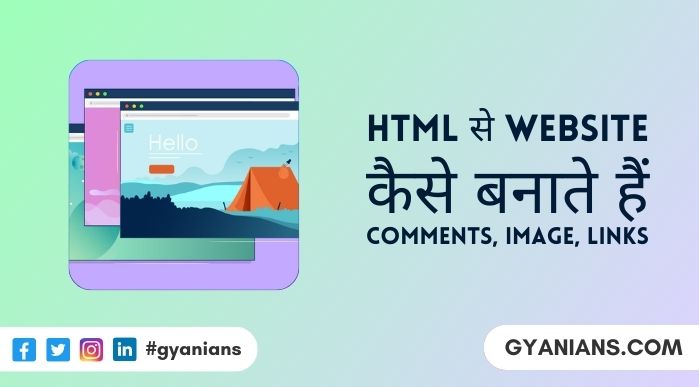
HTML Kya Hota Hai
Html एक Markup Language है जिसका उपयोग वेबसाइट बनाने के लिए किया जाता है. आसान भाषा में समझे तो जैसे हम Calculation करने के लिए अंको का उपयोग करते है. ठीक इसी तरह Html भाषा का उपयोग Website बनाने के लिए किया जाता है.
Html Se Website Kaise Banaye
HTMl Web Page बनाना सिखने के लिए आप निचे दिए उदहारण से शुरुआत कर सकते हैं.
<!DOCTYPE html>
<html>
<head>
<title> Your Page Title </title>
</head>
<body>
<h1> Your Page Heading </h1>
<p> Your Page Paragraph </p>
</body>
</html>HTML Tag: HTML में सभी Tags HTML Tag के बीच में ही आते है, यानी सबसे पहले Html Tag ही Open होता होता है और सबसे Last में Html Tag ही Close होता है.
TITLE Tag: ये Tag Head Tag के बीच में ही आता है, इसमें हम अपने Web Page का Title देते है जैसे Home Page, Contact Page, About Us Page इत्यादि. Page Title हमे Page के Title Bar में नजर आता है.
HEAD Tag: इस Tag में हम अपने Web Page की Meta Information, Page Title और External Css, Javascripts इत्यादि Files के Links को Add करते है.
Heading Tag: Html में <h1> से लेकर <h6> तक Heading Tags होते है, जिनका Use हम अपने Web Page में Heading Structure को Maintain करने के लिए करते है. <h1> Heading में Text का Size सबसे बड़ा होता है और <h6> Heading में सबसे छोटा होता है.
BODY Tag: Html Page के 2 Parts होते है पहले Head Tag बाले और दूसरा Body Tag बाला. आप जो भी Elements अपने Web Page पर Display करना चाहते हो उसे Body Tag के बीच में ही लिखा जाता है.
Paragraph Tag: जैसा की आप जानते ही है Heading के बाद हम लोग अपना Main Content लिखते है जिसके लिए हम <p> Paragraph Tag का Use करते है.
Formatting Tag: हम Html Elements की Formatting CSS की मदद से करते हैं, लेकिन Html में भी कुछ Basic Formatting Tags होते हैं, जिनकी Help से आप Html Elements की Basic Formatting कर सकते हैं. जैसे: <strong> Tag Text को Dark करने के लिए, <i> Italic Tag Text को तिरछा करने के लिए, <u> Underline Tag Text के नीचें Line करने के लिए इत्यादि.
List Tag: इस Tag का Use हम अपने Webpage में <ol> Ordered List (1,a,a,i) और <ul> Unordered List (●,○,■) बनाने के लिए किया जाता है. इन दोनों Lists में Items दिखाने एक लिए <li> List Item Tag का Use किया जाता है.
Notepad Me HTML Kaise Banaye
Html में Website बनाने के लिए आपको पूरे Code को लिखने की जरुरत नहीं है. इसके लिए आप अपने Computer में Notepad++ नाम का Text Editor Download कर इस्तेमाल सकते है.
अगर आपको यह Language अच्छी तरह से आ गई है, तो आप Dreamweaver इत्यादि जैसे Softwares का Use करके आसानी से आपके लिए Website बना सकते हैं. यह Softwares Html Code को लिखने की मेहनत को कम कर देता है और आपको Drag and Drop की मदद से Website बनाने की सुविधा देता है.
जब भी आप किसी File को .Html या .Htm File Extension से Save करते है तो उसके बाद आप उसे अपने System के Local Browser पर देख आसानी से देख सकते हैं. Browser आपके HTML Code को Read करके Webpage की तरह दिखाता है.
- Python क्या है, Python Programming कैसे सीखे, Install, Setup
- Chrome की Notification कैसे बंद करें, Mobile में Ads बंद करें
- How To Create HTML Call Link, Create Call Link in WordPress
Html Me Comment Kaise Kare
इसके लिए आपको: <!– Your Text –> लिखना होता है उसके बाद Your Text वाला Content Browser में Show नहीं होता है.
उदहारण:
<!DOCTYPE html>
<html>
<body>
<h1>HTML Comment</h1>
<!-- Hello This is comment>
<p> Your comment is hidden succesfully !</p>
</body>
</html>Html Me Link Kaise Banaye
इसके लिए आपको Anchor Tag का उपयोग करना होता है. Anchor Tag <a> से शुरू होता है और </a> पर ख़त्म होता है.
इसमे हम Link के लिए HREF Attribute का Use करते हैं. इसका मतलब होता है Hyper Reference.
उदहारण:
<!DOCTYPE html>
<html>
<body>
<h1>HTML Links</h1>
<a href="https://gyanians.com.com/">Visit gyanians.com!</a>
</body>
</html>- HTML क्या है, HTML कैसे सीखें, File Run कैसे करें, Tags
- Bootstrap क्या है, Bootstrap के फायदे, इस्तेमाल कैसे करें
- Chrome Extension क्या है, 8+ Usefull Chrome Extension Install करें
Html Me Image Kaise Add Kare
इसके लिए आपको बस Image Tag का उपयोग करना होता है. इसके बाद उसमें इस्तेमाल की जाने वाली Image का URL डालना होता है. इसके बाद Image Tag अपने आप उस Image को आपके Html Web Page में Show होने लगती है.
इसके अलावा अगर आप इस Image को आपके Website के हिसाब से Set करना चाहते हैं तो आप Height, Width इत्यादि नाम के Attributes का इस्तेमाल कर सकते हैं.
आपको बता दें की IMG Tag को Close करना जरुरी नहीं होता है.
उदहारण:
<!DOCTYPE html>
<html>
<body>
<h2>HTML Image</h2>
<img src="https://gyanians.com/wp-content/uploads/2021/04/logo-150.png" alt="logo" width="150" height="50">
</body>
</html>- Livetalk App क्या है – Livetalk App कैसे Use करें
- CSS क्या है, सीएसएस के प्रकार, HTML को CSS से Link कैसे करें
- Copyright Free Images Download कैसे करें, 10+ Websites
Html से Website का Web View बनाया जाता है जिसे कोई भी Browser आसानी से Load कर सकता है.
Html File बनाने के लिए आप किस भी File का Extension .Html या .htm के नाम से Save करके रखा जाता है.
HTML का Full Form Hyper Text Markup Language होता है.
आशा करते हैं आपको HTML Se Website Kaise Banaye और Notepad Me HTML Kaise Banaye Post पसंद आई होगी.
अगर आपको इस Post से Related कोई सवाल या सुझाव है तो नीचे Comment करें. अगर आपको यह Post पसंद आई तो अपने दोस्तों के साथ जरुर Share करें.

Questions Answered: (57)
Wow ! THANK YOU very much FOR THE POST THIS ARTICLE .I was searching this type of post.I Read in detail and it is very useful post Your Website all content helpful and useful I,m big fan your site wow thanks
mhuje achi lagi apki class
Very useful informaiton thanks for posting such informative and helpful content .
How to upload website for free & only education purpose?
Please tell me step by step….
Please sir…
muja YHA Jana hai ki hosting Lana jaruri hota hai kya Auke bena website ki file ko Apna pc dick ma save nhi Kar Sakta apna database banker plz answer
Html se website kese banaye